Ja, das ist natürlich möglich. Nutzen Sie unseren Image-Editor, um ein individuelles Logo für Ihren Fragebogen einzubinden. Klicken Sie dazu zunächst innerhalb Ihres Fragebogens links oben auf „Logo hochladen“ (siehe Abbildung 1). Dadurch öffnet sich der entsprechende Editor.

Nach einem weiteren Klick in das Feld „Hier klicken um Bild auszuwählen“ laden Sie nun Ihre Bilddatei hoch. Nutzen Sie dazu bitte eines der folgenden Dateiformate:
- JPEG
- PNG
- SVG
- GIF
- WEBP
Nach dem Upload können Sie die Logo-Breite im Editor individuell anpassen, das Logo skalieren, zuschneiden oder die Originalgröße beibehalten. Nutzen Sie für Anpassungen den blauen Schieberegler, um Ihr Logo größer oder kleiner zu ziehen. Um die Originalgröße zu nutzen, setzen Sie ein Häkchen bei „Das Logo in Originalgröße beibehalten“ (siehe Abbildung 2).
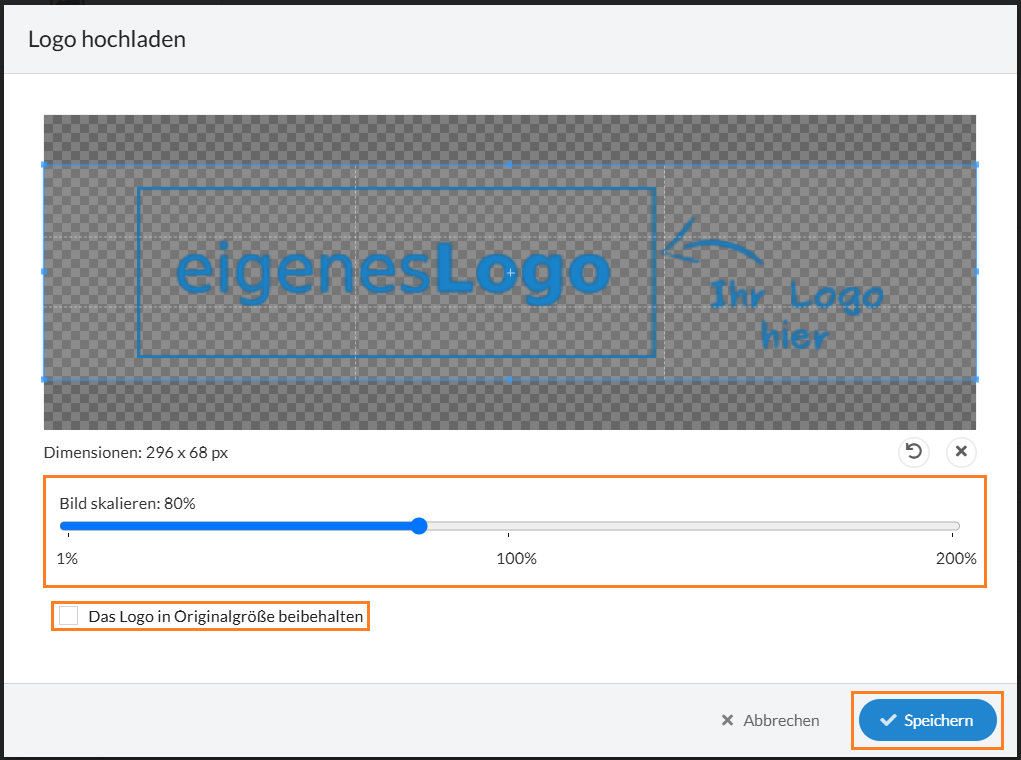
Wollen Sie im Anschluss die Position Ihres Logos anpassen, damit es statt auf der linken Seite mittig oder rechts platziert wird, dann nutzen Sie einfach direkt die Pfeile rechts im Logo-Bereich (siehe Abbildung 3).
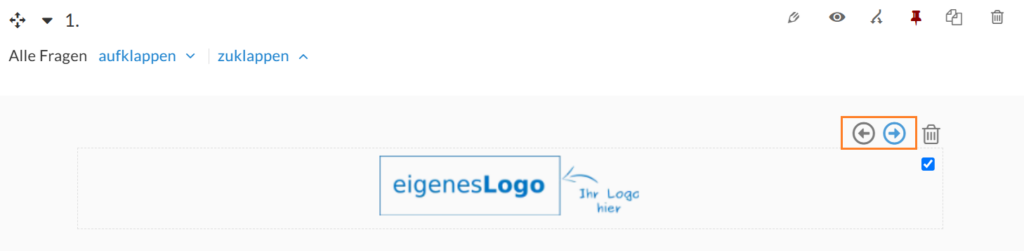
Sie haben aber auch die folgende Möglichkeit: Klicken Sie auf „Design“ und wählen dann Ihre präferierte Logo-Position aus (siehe Abbildung 4). Über den Menüpunkt „Design“ lassen sich auch weitere Layout-Änderungen vornehmen.
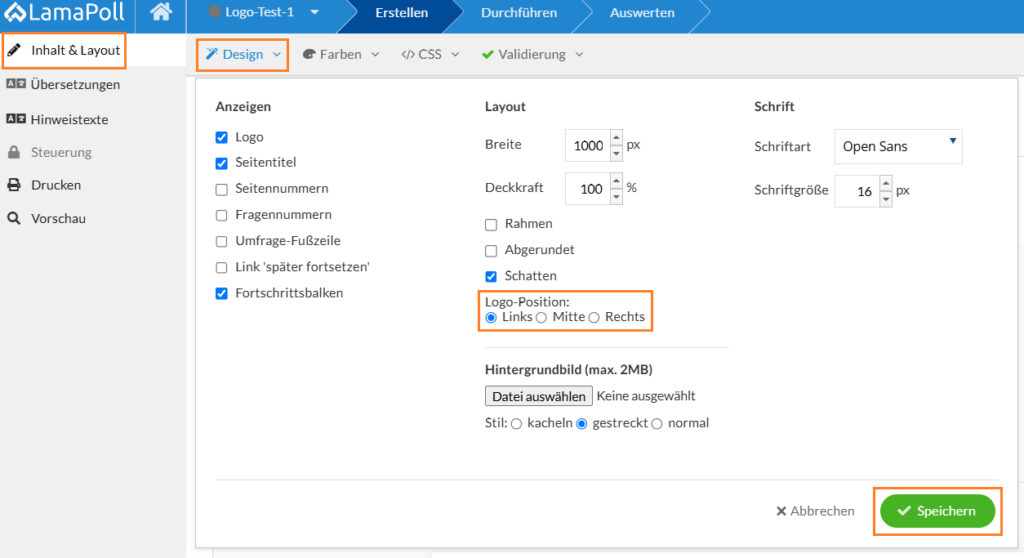
Noch mehr Möglichkeiten, Ihren Fragebogen zu individualisieren, erhalten Sie mit der Nutzung von CSS-Codes. Wie das funktioniert, zeigen wir Ihnen im Helpdesk: Design-Funktionen CSS-Befehle
